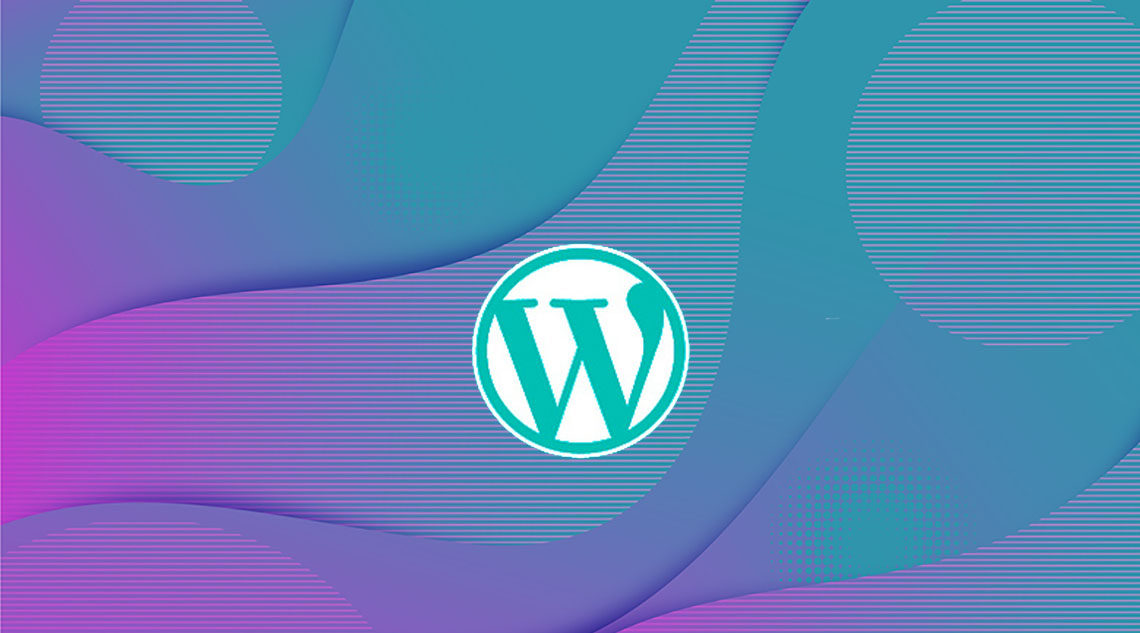
Вы хотите создать собственную целевую страницу на своем сайте WordPress? Целевые страницы помогают предприятиям превращать посетителей сайта в клиентов и потенциальных клиентов. В этой статье мы покажем вам, как легко создать целевую страницу в WordPress.
^
Что такое целевая страница?
Целевая страница – это специально созданная страница, предназначенная для увеличения продаж или привлечения потенциальных клиентов для бизнеса. Он используется в кампаниях с платным маркетингом, электронной почтой и в социальных сетях. Пользователи, пришедшие из этих источников, сначала попадают на эту страницу, поэтому она называется целевой страницей.
В чем разница между главной страницей и целевой страницей?
Домашняя страница – это главная страница вашего сайта, и то, что пользователи увидят, когда они введут ваше доменное имя в своем браузере. С другой стороны, целевая страница может быть отдельной страницей, на которую большинство посетителей попадают из платных или сторонних источников трафика.
Домашняя страница предназначена для посетителей, чтобы взаимодействовать с вашим сайтом, просматривать другие страницы, просматривать продукты или зарегистрироваться. Он имеет больше ссылок и предоставляет пользователям больше возможностей.
С другой стороны, целевая страница создана для конвертации. Он имеет меньше ссылок и предназначен для пользователей, чтобы принять решение о покупке или предоставить свою информацию для дальнейшего охвата.
Обычно на вашем веб-сайте может быть только одна домашняя страница, но вы можете создать столько целевых страниц, сколько хотите для разных кампаний. Например:
Целевая страница для ваших платных рекламных кампаний
Посетители, пришедшие из определенных источников трафика, таких как список адресов электронной почты, социальные сети и т. д.
Пользователи, заходящие на конкретную страницу товара или услуги
и многое другое …
При этом давайте посмотрим, как создать красивую пользовательскую целевую страницу в WordPress. Мы покажем вам два решения, и вы сможете выбрать то, которое подходит вам больше всего.
Создание целевой страницы в WordPress с помощью Beaver Builder
Beaver Builder – один из лучших плагинов для целевой страницы WordPress. Это позволяет вам легко создавать целевую страницу, используя готовые шаблоны, которые вы можете изменить с помощью простых инструментов перетаскивания.
Для начала вам нужно установить и активировать плагин Beaver Builder. Для получения более подробной информации, смотрите наше пошаговое руководство по установке плагина WordPress.
После активации вам нужно зайти на страницу «Настройки» на странице Beaver Builder, чтобы настроить параметры плагина.
^
На вкладке «Лицензия» нажмите кнопку «Ввести лицензионный ключ», чтобы добавить свой лицензионный ключ. Вы можете найти эту информацию в своей учетной записи на веб-сайте Beaver Builder.
Затем вам нужно перейти на Страницы »Добавить новую страницу, чтобы создать свою первую целевую страницу. Многие темы WordPress теперь включают в себя конструктор страниц или полноразмерный шаблон. Эти шаблоны предназначены для работы с плагинами компоновщика страниц.
Если в вашей теме нет такого шаблона, вы можете создать его самостоятельно. Для получения подробных инструкций см. Наше руководство о том, как создать страницу полной ширины в WordPress.
Выберите построитель страниц или шаблон полной ширины в поле «Атрибуты страницы» в правом столбце и сохраните страницу, чтобы применить изменения.
^
Теперь вы готовы сделать целевую страницу. Нажмите на вкладку Beaver Builder над редактором сообщений, чтобы запустить интерфейс Builder.
^
Beaver Builder откроется с вашим существующим шаблоном страницы. Вам нужно нажать на кнопку «Добавить» в правом верхнем углу экрана и перейти на вкладку «Шаблоны».
^
Beaver Builder поставляется с несколькими готовыми шаблонами. Выберите «Целевые страницы» в раскрывающемся меню группы, а затем выберите шаблон, который выглядит так, как вы думаете.
Как только вы выберете шаблон, Beaver Builder загрузит его в окне предварительного просмотра.
^
Теперь вы можете указать и щелкнуть любой элемент, чтобы отредактировать его. Вы можете изменить текст, изменить цвет фона или изображения, настроить ширину и высоту строк и столбцов.
Вы можете добавлять или удалять элементы содержимого из вашего шаблона. Просто нажмите кнопку добавления и перейдите на вкладку строк. Вы можете добавить один или несколько столбцов.
^
После добавления строки перейдите на вкладку модулей. Модули – это элементы контента, которые вы можете добавить на свою целевую страницу. Beaver Builder поставляется со всеми необходимыми модулями, включая текст, заголовки, кнопки, видео, аудио, анимированный таймер обратного отсчета и многое другое.
^
Как только вы будете удовлетворены дизайном, вы можете нажать кнопку «Готово» вверху, а затем сохранить или опубликовать свою страницу.
^
Теперь вы можете посетить страницу, чтобы просмотреть свою целевую страницу в действии. Не стесняйтесь редактировать его снова, если вам нужно что-то изменить, добавить или удалить.
^
Создание целевой страницы в WordPress с помощью Leadpages
Leadpages – еще одна простая в использовании платформа для создания красивых целевых страниц и добавления их на ваш сайт WordPress.
В отличие от BeaverBuilder, LeadPages является автономным конструктором целевой страницы, что означает, что вы можете использовать его с сайтом WordPress или без него.
Во-первых, вам нужно зайти на сайт Leadpages и зарегистрировать аккаунт. После этого вы увидите панель инструментов Leadpages, на которой вам нужно нажать кнопку «Создать новую страницу Leadpage».
^
На следующем экране вам будет предложено выбрать шаблон. Leadpages поставляется с десятками красиво оформленных шаблонов, которые аккуратно организованы в различные категории.
^
Нажмите на любой шаблон, чтобы просмотреть его. Вам нужно выбрать шаблон, который будет наиболее близок к тому, что вы имеете в виду, а затем нажмите кнопку «Использовать этот шаблон», чтобы продолжить.
Это запустит интерфейс конструктора Leadpages. Это интерфейс перетаскивания, в котором вы можете просто указать и щелкнуть элемент, чтобы отредактировать его.
^
Теперь вы можете указать и нажать, чтобы редактировать любой элемент на странице. Вы можете заменить изображения, текст, фоновые изображения и многое другое. Вы также можете добавить новые виджеты из левой колонки.
Вы также можете настроить различные разделы своей целевой страницы, нажав на вкладку макета страницы. Просто перетащите разделы, чтобы настроить их на странице. Вы также можете добавить новые разделы или удалить их.
^
Leadpages также подключается к нескольким сторонним приложениям, включая все основные почтовые службы маркетинга. Просто добавьте форму регистрации на свою целевую страницу и нажмите кнопку «Добавить интеграцию».
^
Когда вы закончите редактирование своей целевой страницы, вы можете нажать на кнопку публикации, чтобы активировать ее.
После этого вам нужно нажать на кнопку «Параметры публикации» и перейти на вкладку «Другие параметры публикации». Отсюда вы можете скачать плагин Leadpages для WordPress.
^
Далее вам нужно перейти на ваш сайт WordPress, чтобы установить и активировать плагин. Для получения более подробной информации, смотрите наше пошаговое руководство по установке плагина WordPress.
После активации вам нужно зайти в меню Leadpages в вашей админ-панели WordPress, чтобы войти в систему под своей учетной записью Leadpages.
После входа перейдите на главную страницу »Добавить новую страницу. Вы сможете увидеть там свою целевую страницу с несколькими опциями.
Вы можете опубликовать эту страницу как обычную целевую страницу, домашнюю страницу, ворота приветствия или страницу с ошибкой 404. Вы также можете выбрать URL-адрес для своей целевой страницы.
^
Изучив варианты, продолжайте и нажмите кнопку публикации. Leadpages теперь опубликует страницу на вашем сайте WordPress.
Теперь вы можете посетить эту страницу на своем веб-сайте, чтобы увидеть ее в действии. Вы можете вносить любые изменения на веб-сайте Leadpages, и эти изменения будут отображаться на вашем сайте.
Мы надеемся, что эта статья помогла вам узнать, как создать целевую страницу с помощью WordPress. Возможно, вы также захотите ознакомиться с нашими советами по привлечению большего трафика на ваш сайт WordPress.


